uFAQ1. 手动安装 ServiceControl服务
到iCV安装目录下的executalbe目录下找到ServiceControlInstall.bat 文件,然后右键选择使用管理员权限运行,运行后,可到系统的服务管理中查看servicecontrol是否被作为服务添加,如下图所示
_zoom60.png)
通常此时为未启动状态,可以重启操作系统,或者手动启动该服务
uFAQ2. 打开iCV web页面后,提示BSLoginWithUpdate.ocx没有注册成功,请重新注册,并重启IE。如果是初次使用,请先点击下载安装文件。"
1.下载BSClient.exe安装, 安装前,关闭IE,并使用管理员权限运行;
2.将web服务站点加入到可信任站点,并调整信任站点安全级别。
uFAQ3. iCV web页面中提示 从服务器更新版本控制文件 resource_ver.xml 失败
1.以管理员权限运行IE
2.将web服务站点加入到可信任站点,并调整信任站点安全级别
3.检查Web服务器上有没有这个文件,如果没有检查web节点是否部署
uFAQ4. 登录失败,返回值为-1 或 13018
1.在配置客户端中检查 web节点访问SCADA配置中,是否添加了SCADA
2.如果为web访问,检查scada配置中,是否配置了外网IP
3.检查scada 外网IP 上50000~50017端口是否开通
uFAQ5. web节点部署后,web客户端未成功更新相关页面
1.检查web服务端上 webcheckservice是否启动,如果未启动,则手动启动,或参考FAQ1
2.IE 删除临时文件后,重启IE
3.参见FAQ3
uFAQ6. web节点部署失败
1.检查 scada 与 web服务器 上防火墙是否关闭
2.检查 scada 与 web服务器 网络是否连通
3.检查web服务端上cvccagent是否启动,如果未启动,则手动启动,或参考FAQ1
uFAQ7:web服务器已经安装过IIS或其他服务占用了80端口
修改nginx的端口,在iCVBSServer将...\iCentroView\web\conf\nginx.conf文件中的80 端口改为其他不冲突的端口,例如8080.客户端登陆时需要加端口号,如:http://服务端IP地址:8080
一般是客户端自动设置没有成功,可能是没有使用管理员身份运行exe程序,可以手工以管理员身份运行客户端iCVBS目录的icvbs_client_admin.bat脚本,如果还不行就手工检查以下设置:
1.删除原来客户端文件iCVBS,再进行重新下载安装
2.IE的INTERNET属性设置中是否把服务站点加入可信站点,并且去除“对该区域中的所有站点要求服务器验证(https:)”前的勾
3.检查信任站点的自定义级别,".NET Framework 相关组件"和"ActiveX 控件和插件"的选项是否都已经启用
4.IE8是否使用兼容性视图运行
1.IE8兼容模式没有启用。
2.BS登录的启动画面是该用户所属的群组的初始画面,需要在集中配置的权限管理群组配置中添加。
3.BS在登录时会加载相关的OCX控件,需确认加载项没有被禁用。在在Internet选项“可信站点”的配置页面中,点击“自定义级别”按钮,检查是否启用“加载应用程序和不安全文件”。
uFAQ10:服务端更新的画面配置等客户端不会自动更新,或者新客户端登陆不能打开组态画面**.bsp
1.BS服务端上的C:\iCVBSServer目录和iCV C/S程序安装目录(如默认C:\iCentroView)的“属性-安全”需要添加EveryOne和Anonymous群组的所有权限。
2.修改服务端C:\iCVBSServer\web.config,清空NeedOcxFiles和NeedDllFiles的value内容,如下
3.<add key="NeedOcxFiles" value="" />
4.<add key="NeedDllFiles" value="" />
5.另外删除iCVBSServer下老的iCVBS.zip和IPxx.yy.xx.yy.zip等压缩包。
6.客户端是否存在多个IE进程
7.删除客户端下C:\iCVBS\CVWebUpdate.ini文件。服务端下C:\iCVBSServer\CVWebUpdate.ini,C:\iCentroView\project\zt\CVWebUpdate.ini
1.看看其他C/S客户端方式访问是正常的
2.确保客户端没有ICV_ROOT环境变量,如果有,请删除。
3.确保没有多个无效IE进程。
4.手工以管理员身份运行客户端iCVBS目录的icvbs_client_admin.bat脚本。
修改IE安全设置,允许允许ActiveX,将服务器地址加入信任列表。参见组态BS发布 。
1.BS路径(形如C:\iCentroView\web\icvbs\config)的SCADALst.xml文件中mainip要配置成服务器ip。
2.CS集中配置中的SCADA节点的IP要配成实际IP,不能使用127.0.0.1。
3.检查BS服务端的防火墙,确认关闭或将iCentroView的端口加入到防火墙例外列表中,iCentroView的端口可参考iCentroView的服务与进程对应表。
uFAQ14:安装.Net Framework 失败,卸载重装也不行
检查操作系统盘符是否C,否则暂不支持。
uFAQ15:在ICVBS安装过程中遇到一个问题,提示已经有比.NET2.0这个版本更高的版本,无需安装,这样ICVBS始终安装不成功,该服务器的操作系统是 2003SERVER R2 SP2版本
2003 Server提供的.Net版本有时会有问题。可以尝试将自带的.Net卸载,重新安装微软.Net 2.0解决。
检查浏览器所在电脑是否安装过C/S版本,删除ICV_ROOT环境变量或者修改为C:\iCVBS
uFAQ17:客户端出现组态文件无法打开的现象,弹出C:\icvbs\Project\ZT\***.bsp不存在
如下图
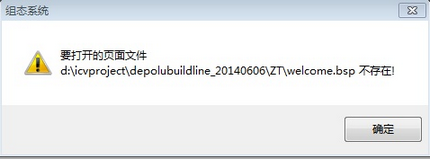
检查bsclent.exe和C:\iCVBS目录下的dll以及oxc文件(如ZTRunWeb.dll,ZTSwitch.dll,ZTRun.oxc)是否更新,如果没有,需在服务端重新制作bsclient.exe,客户端重新下载安装。
uFAQ18:创建用户user ,为用户组users中的成员, 创建权限项aaa并添加给管理员组和用户组,设置界面a.bsp的权限项为aaa,在客户端中打开a.bsp页面时admin可以打开,user不能打开;在IE中,两组成员都可以打开a.bsp页面。
分析由于描述页面安全区信息的HMICFG.XML文件没有在BS客户端上更新,导致组态认为页面没有相关安全区限制。修改BS服务端上web.config文件,将HMICFG.xml文件加入到需要更新的列表中。具体添加位置为<add key="NeedCfgFiles" value="SCADALst.xml,trenddatasrc.xml,LogConfig.xml, HMICfg.xml"/>。修改该文件,则BS客户端访问时会自动获取最新的HMICfg.xml配置文件。以后在项目中需要在线更新自定义的配置文件,可按照此法解决。
1.用户需要设置本机IE:
❖Internet选项-》安全tab页-》自定义级别 找到 "ActiveX 控件和插件" 将该列表下的各个项目都选为 启用
❖如果是IE8 或IE9 访问,需要将地址栏后方的 兼容性视图 按钮打开
2.然后再访问iCVBS系统
1.检查执行bsclient.exe安装客户端的时候,是否关闭IE
2.检查bsclient.exe里面的icv_admin_xxx.bat脚本里面的ip设置是否正确
uFAQ21:BS客户端登录后,在下载组态画面时报错,提示请检查服务器设置
原因:设置.net安全性时配置文件没写对
1.查看C:\iCVBSServer\bsclient\icvbs_client_admin.bat脚本中的set BSServerIP = 168.2.9.30是否为实际IP
2.查看CS客户端配置,权限管理中的群组是否配置了初始画面
uFAQ22:BS客户端登录后,报“登录错误,错误码为14014”
1.查看BS客户端登录首页“初次使用设置请点击”,重新下载安装包,关闭浏览器,“以管理员身份运行”运行“初次使用自动设置安装程序bsclient.exe”
1.web.config文件中添加 <add key="NeedBSCfgFiles" value="SCADALst.xml"/>,从BSConfig中下载的配置文件,在升级时根据实际需求可作变动。支持 内外网访问,可以通过切换iCentroViewC/S客户端下当前工程中Config目录下的SCADALst.xml文件中的IP地址来实现。
2.BS客户端命令行中执行SecuritySetup.bat ip,其中SecuritySetup.bat在c:\icvbs目录中,ip为浏览器中要访问的IP地址。
可能是有其他程序占用网站服务需要的默认80端口
在DOS下输入: netstat -ano 查看80端口信息中的PID号,然后打开任务管理器的“服务”tab页,查看对应PID的程序名称,如果是不必要的服务,可以右击该服务,选择停止服务;
管理员权限运行IE
uFAQ26:登陆BS客户端,报“更新版本控制文件resource_ver.xml失败!”
查看BS服务端上是否有resource_ver.xml文件,如果没有的话,查看webcheckservice服务是否启动,如果没有启动,请到...\iCentroView\Executable手动启动,重新部署。
uFAQ27:如果新版本已经解决的问题,用户升级后,问题仍然存在。
1.确认升级安装是否正确。
2.客户端会去BS的服务端的..\iCentroView\web\icvbs目录下检查更新文件,确认icvbs目录没有老的升级包等文件。
3.删除客户端的安装目录,重新安装客户端bsclient.exe。